نحوه ورود به صفحه تنظیمات گیت وی FXO
نحوه ورود به صفحه تنظیمات گیت وی FXO اینگونه است که باید به صفحه تنظیمات وب آن دسترسی پیدا کنید. در این صفحه میتوانید تنظیمات مختلفی مانند خطوط تلفن، حسابهای SIP، کیفیت صدا و موارد دیگر را پیکربندی کنید.
گیت وی 410X (FXO) این قابلیت را دارد که بهصورت DHCP از شبکه داخلی IP بگیرد که برای این منظور باید کابل LAN را که یک سر آن به سوئیچ متصل است به پورت WAN گیت وی متصل نمایید.
برای یافتن IP گیت وی میتوان از نرم افزار IP QUERY که در سایت GrandStream موجود و قابل دانلود است استفاده نمود. در سایت راویستک مراحل شیوه ورود به صفحه تنظیمات گیت وی FXO به شرح زیر راهنمایی میگردد:
وارد سایت www.grandstream.com شده سپس سربرگ support را انتخاب نموده و طبق شکل زیر وارد قسمت TOOLS میشویم.
سپس طبق تصویر زیر از قسمت General tools گزینه Grandstream IP discovery Tools را انتخاب و دانلود نمایید.
پس از دانلود و نصب نرم افزار IP Query آن را اجرا نموده و از قسمت Interface شبکه داخلی موجود را انتخاب نموده و گزینه Listen را زده و منتظر میمانیم تا دستگاه FXO متصل به شبکه را به همراه IP address و MAC address گیت وی نمایش دهد.
پس از پیدا نمودن IP دستگاه از روشهای فوق، با وارد نمودن آی پی در قسمت Address bar مرورگر خود وارد پورتال تنظیمات گیت وی میشوید که دارای رمز عبور admin است. برای ارتباط گیت وی گرنداستریم با سیستم تلفنی الستیکس، ابتدا ترانک بین این دو را تعریف میکنیم.
بیشتر بخوانید: راه اندازی GSM Gateway OpenVox
ارتباط بین الستیکس و گیت وی گرنداستریم
در الستیکس در قسمت ترانک اطلاعات زیر وارد شود:
Trunk Name: Grandstream Trunk
Peer Details :
type=friend
qualify=yes
port=5060
insecure=very
host= ( آی پی گیت وی )
dtmfmode=rfc2833
context=from-trunk
disallow=all
allow=ulaw,alaw
-
گیت وی GXW410x
در قسمت Account 1 باید نام و آی پی سرور زده شود.
سپس در قسمت settings Channels Settings Calling to Voip گزینههای زیر را به شکل زیر تنظیم میکنید.
گزینه Sip Server نام Account (که سرور مورد نظر در آن تعریف شده است) است که میخواهیم گیت وی به آن متصل شود.
در گزینه User ID عدد Extension یا IVR یا DID که میخواهیم تماس ورودی به آن اتصال یابد، نوشته شود.
-
ایجاد تماس خروجی
ابتدا در سربرگ FXO lines Dialing گزینه Stage Method را عدد 1 قرار دهید.
برای گزینه Prefix to Specify Port هم یک عدد دلخواه میتوان در نظر گرفته شود که به طور پیش 99 در نظر گرفته شده است و بهتر است تغییر داده نشود.
در الستیکس نیز در قسمت ایجاد Outbound باید تنظیمات زیر انجام شود:
در prefix هم میتوان برای شمارهگیری از خطوط یک عدد مجزا نوشته شود، به این ترتیب ابتدای شمارهگیری باید اول عدد prefix به ابتدای شماره مقصد اضافه شود. مثال: 90912xxxxxx
در قسمت match pattern هم میتوان یک . قرار داد که به معنای شمارهگیری هر عددی از 0 تا 9 و به هر تعدادی است.
پیش از استفاده از خدمات VoIP و راهاندازی سیستم تلفنی مبتنی بر IP، درک صحیح پورتهای FXS و FXO از اهمیت بالایی برخوردار است. این آگاهی به شما کمک میکند تا با دیدی باز و آگاهی کامل، گام در مسیر پیادهسازی این فناوری بردارید و از چالشهای احتمالی پیشگیری کنید.
تنظیمات Busy Tone در گیت وی FXO
اگر در تماس برقرار شده، بعد از قطع کردن تماس از سمت تماس گیرنده، تماس از روی گیت وی قطع نشود و خط را اشغال نگه دارد، به معنی این است که تنظیمات مربوط به Busy Tone گیت وی به درستی انجام نشده است.
برای این منظور باید در سربرگ FXO LINE در قسمت Dialing گزینههای موجود در قسمت Call Progress Tones با اعداد مرتبط و استاندارد با خطوط ایران یا خطوط تلفن استفاده شده پر شود.
* لازم به ذکر است عدد 36 مربوط به On Time 1 و Off Time 1 میشود که عدد اصلی آنها 360 است که باید در این قسمت با این فرمت نوشته شود.
همچنین لازم است در همین سربرگ گزینه Enable Tone Disconnect را Y قرار دهید.

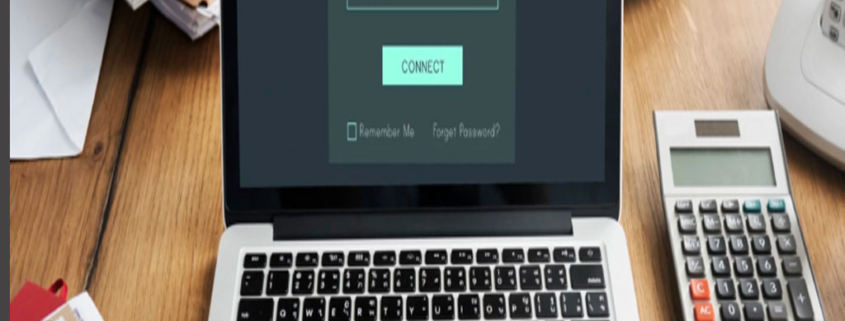

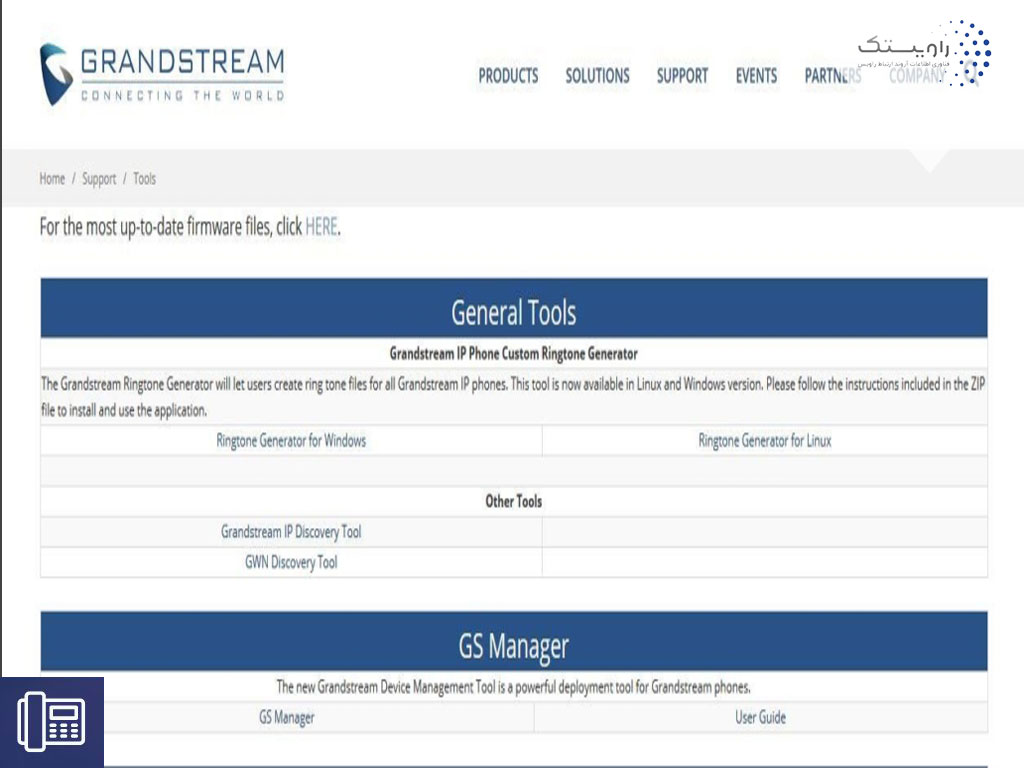
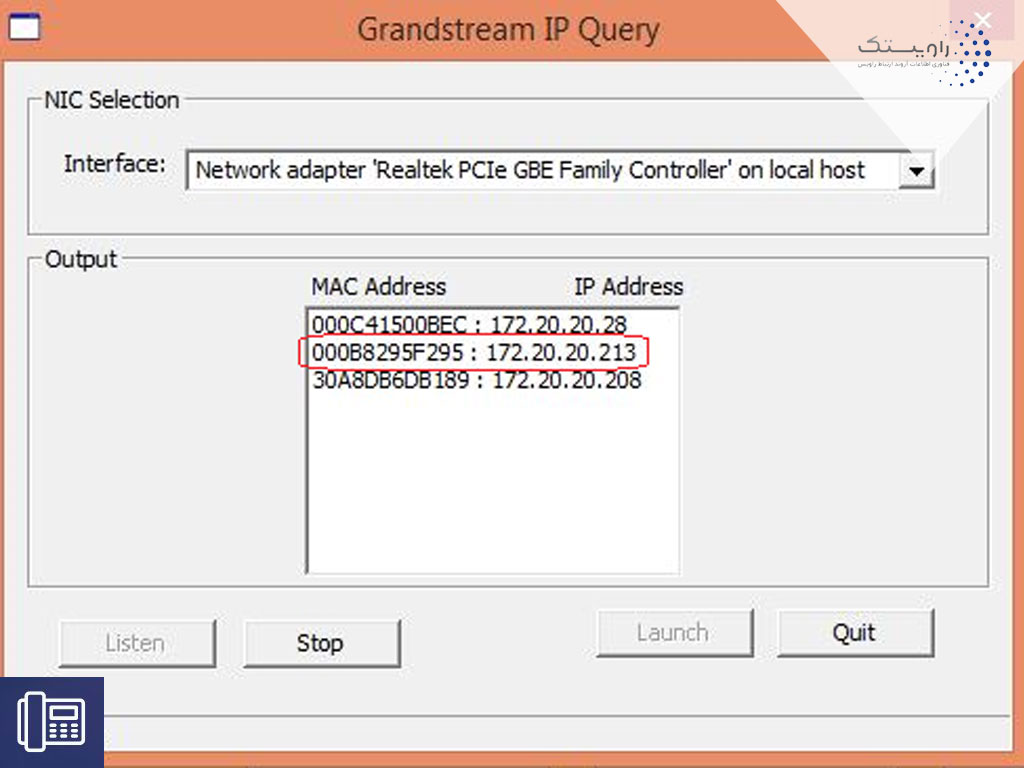
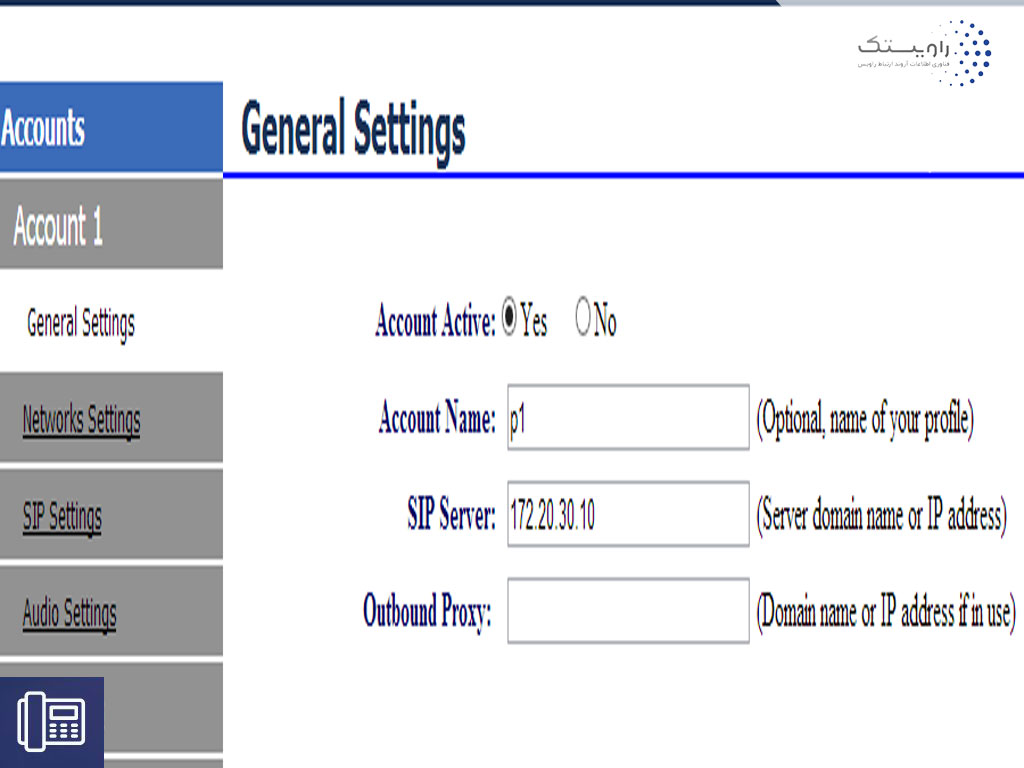
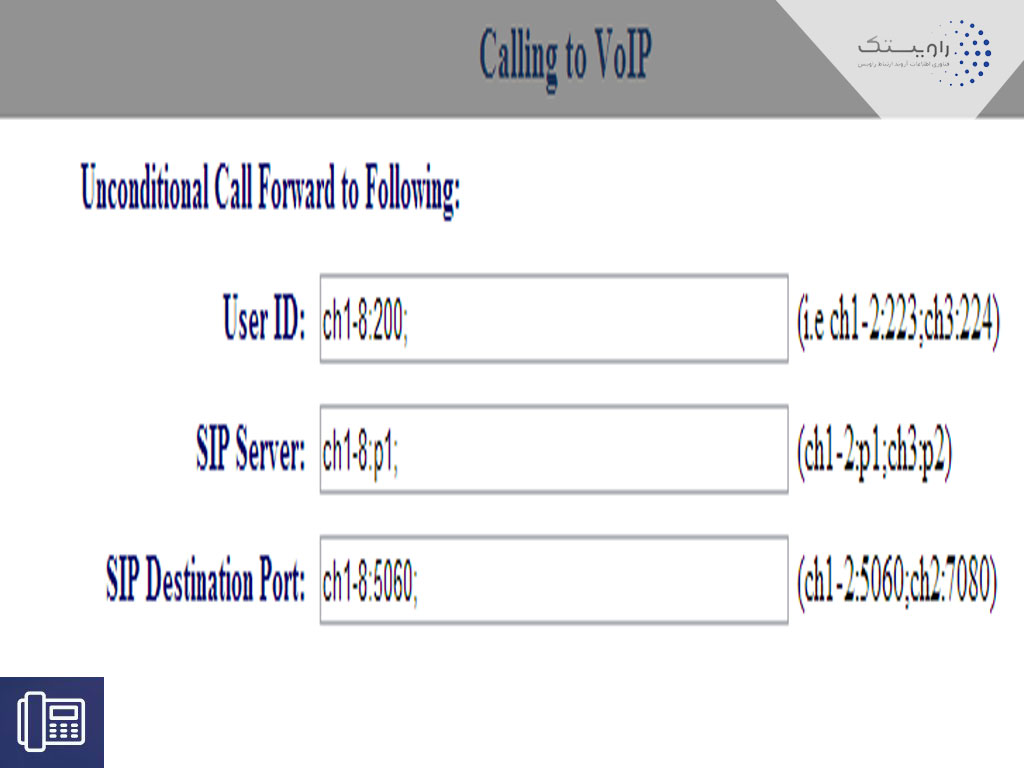
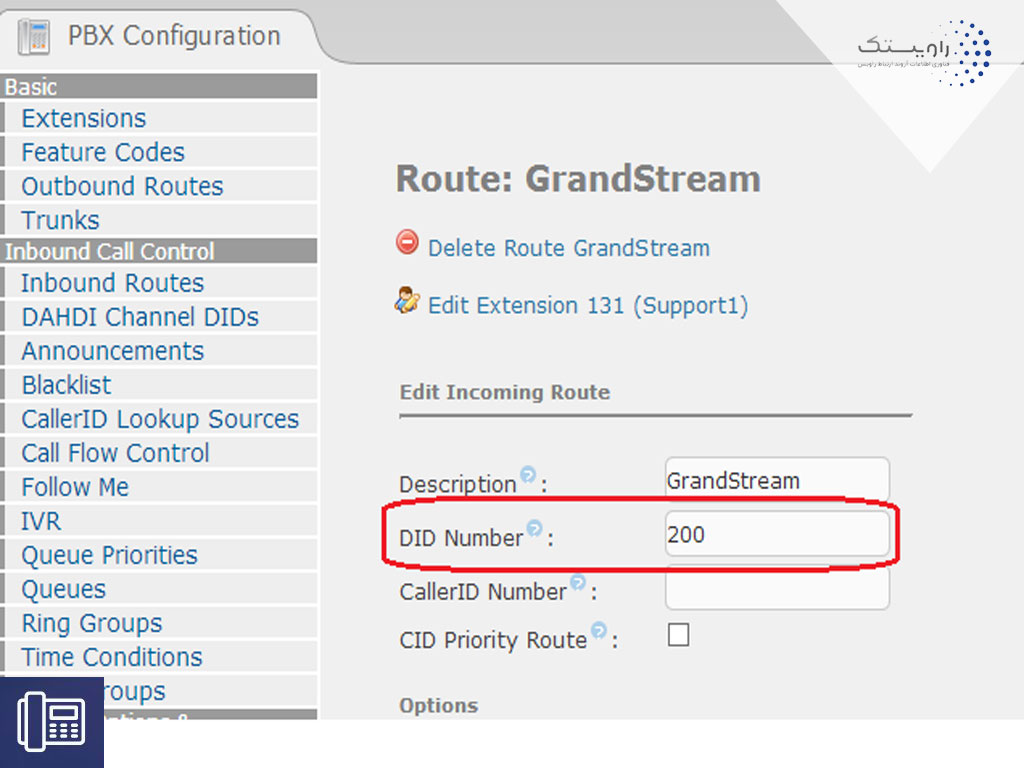
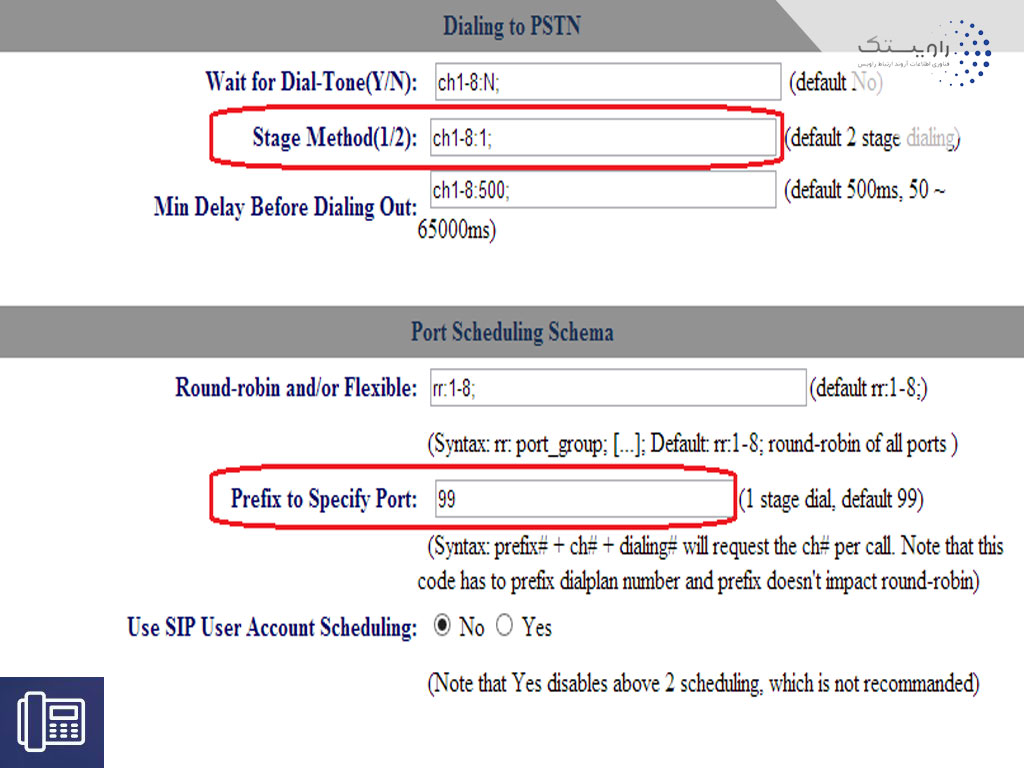
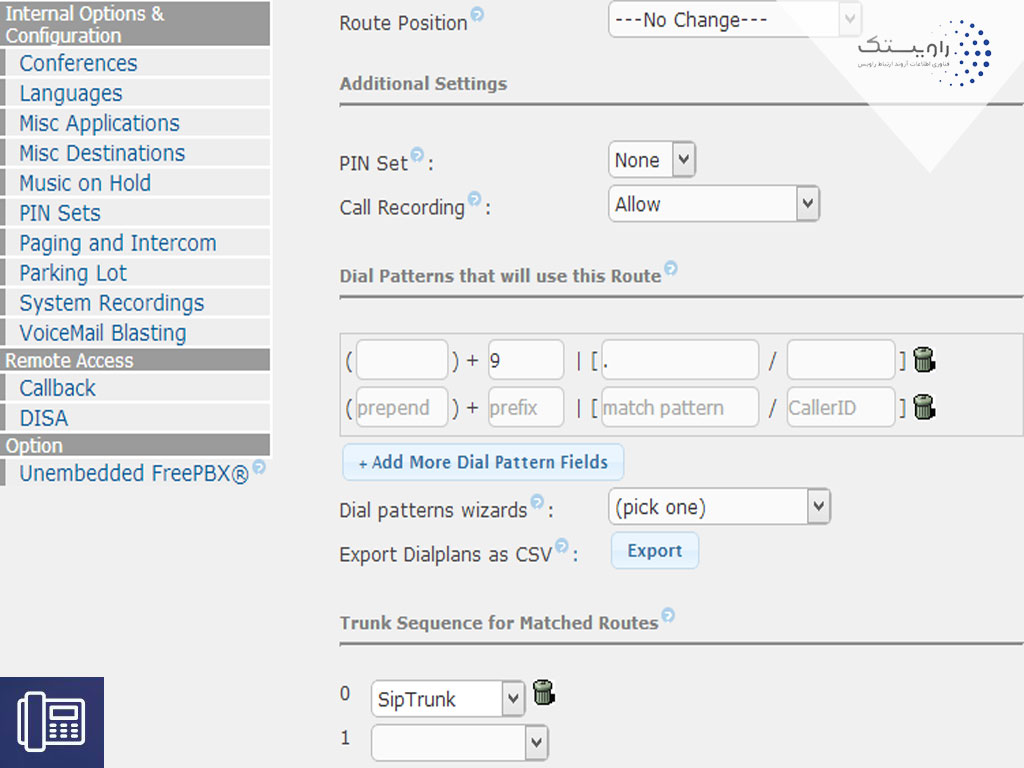

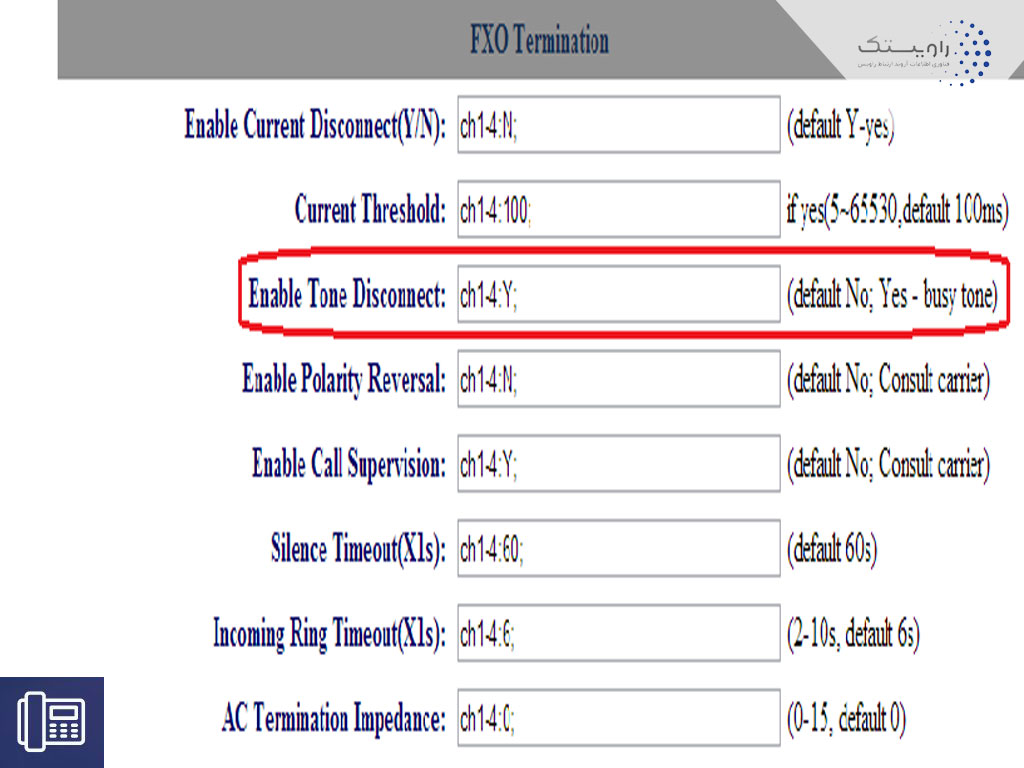
دیدگاه خود را ثبت کنید
تمایل دارید در گفتگو شرکت کنید؟نظری بدهید!